راه اندازی vCenter و اتصال هاست ها به vCenter
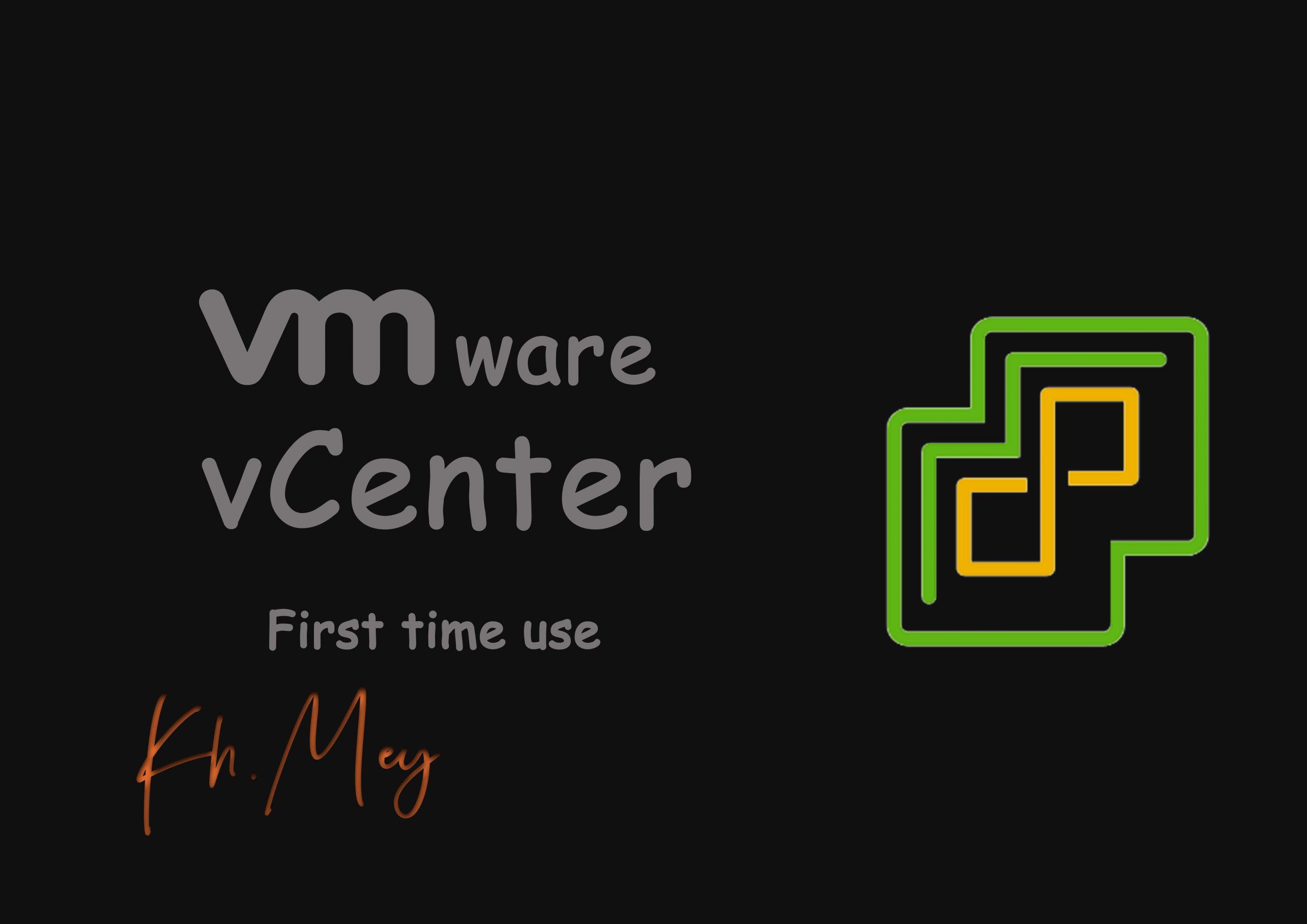
این پست به شما در راه اندازی vCenter ، اکتیو کردن vCenter و اتصال هاست به vCenter کمک میکنه.
راه اندازی vCenter
اگر هنوز vCenter رو نصب نکردید ، اول با کمک این پست این کار را انجام بدید.
لایسنس vCenter
نرم افزار vCenter یک نرم افزار پولی حساب میشه که نیاز به لایسنس دارد. برای پیدا کردن لایسنس از سایت
Digiboy.ir کمک بگیرید.
اگر لایسنس مخصوص به vCenter خودتون رو پیدا کردید ، در صفحه اول :
- بر روی گزینه Actions کلیک کنید
- و سپس Assign license رو انتخاب کنید.
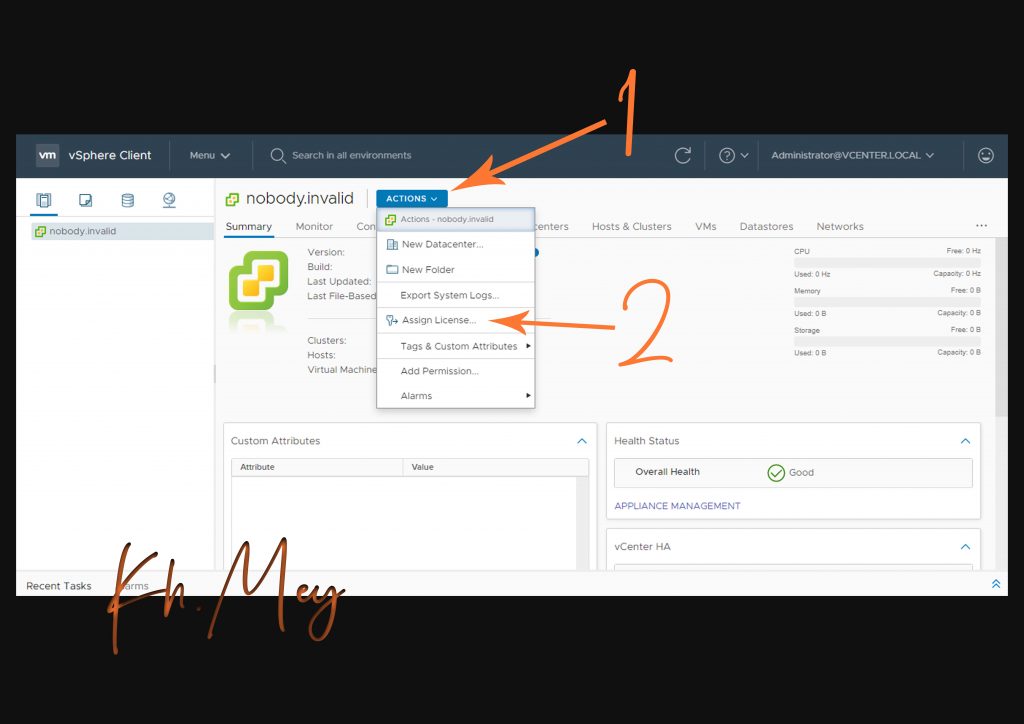
در صفحه باز شده :
- به قسمت new license برید
- و لایسنس خود را در قسمت new license وارد کنید.
- اگر لایسنس به درستی وارد شده باشد ، در این قسمت تاییده آن را میبینیم
- و سپس با زدن دکمه ok نرم افزار vCenter ما اکتیو میشه
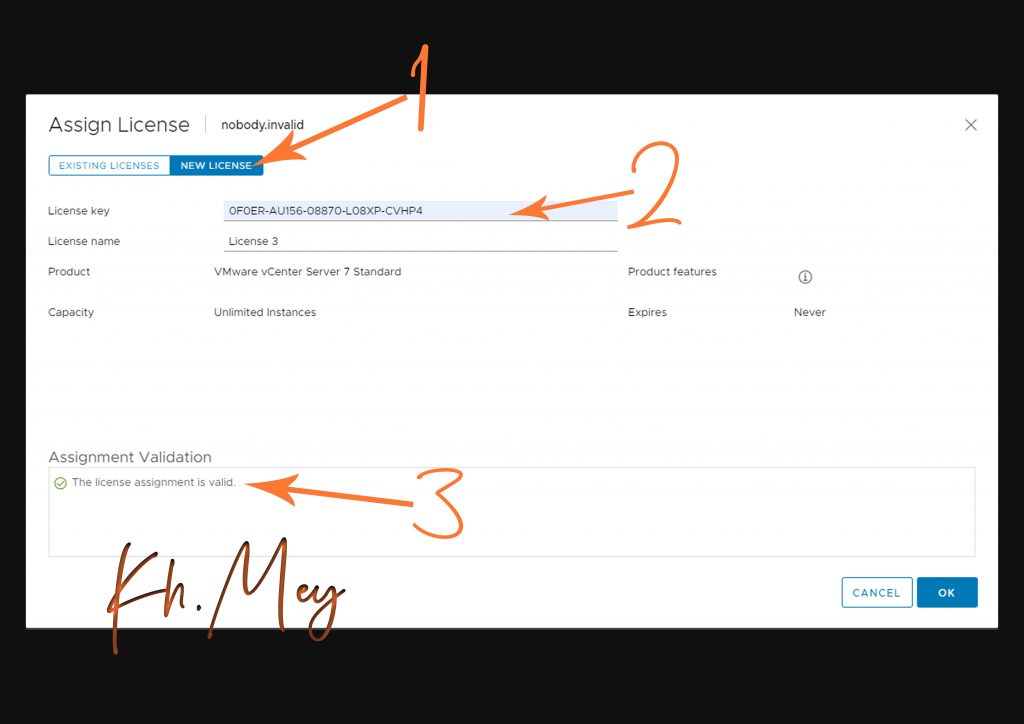
دسته بندی Data Centers
دسته بندی دیتا سنتر ها به ما کمک بزرگی میکنه. برای راه اندازی vCenter
در اصل این کار برای مدیریت چند مرکز داده انجام میشه. در صورتی که این مراکز داده با هم در ارتباط باشند ما
حتما باید هر هاست (مثلا ESXi) رو به صورت مجزا در در پرونده مخصوص به اون datacenter قرار بدیم.
برای این کار کافیه که :
- بر روی اسم دامین خود راست کلیک کنیم و
- new Datacenter رو انتخاب کنیم
- سپس اسم datacenter خودمون وارد میکنیم و ok رو میزنیم.
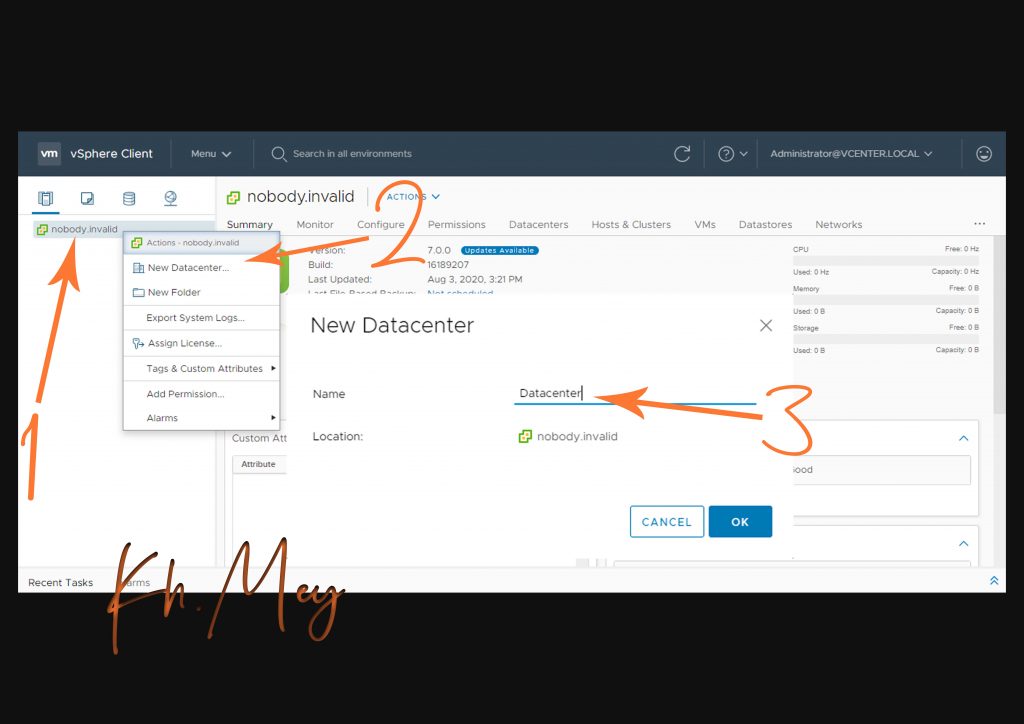
راه اندازی vCenter
متصل کردن هاست به vCenter
حال برای مدیریت سرورهای خود باید آنها را به vCenter متصل کنیم.
برای این کار :
- بر روی اسم دیتاسنتر خود راست کلیک کنید و
- Add Host رو انتخاب کنید.
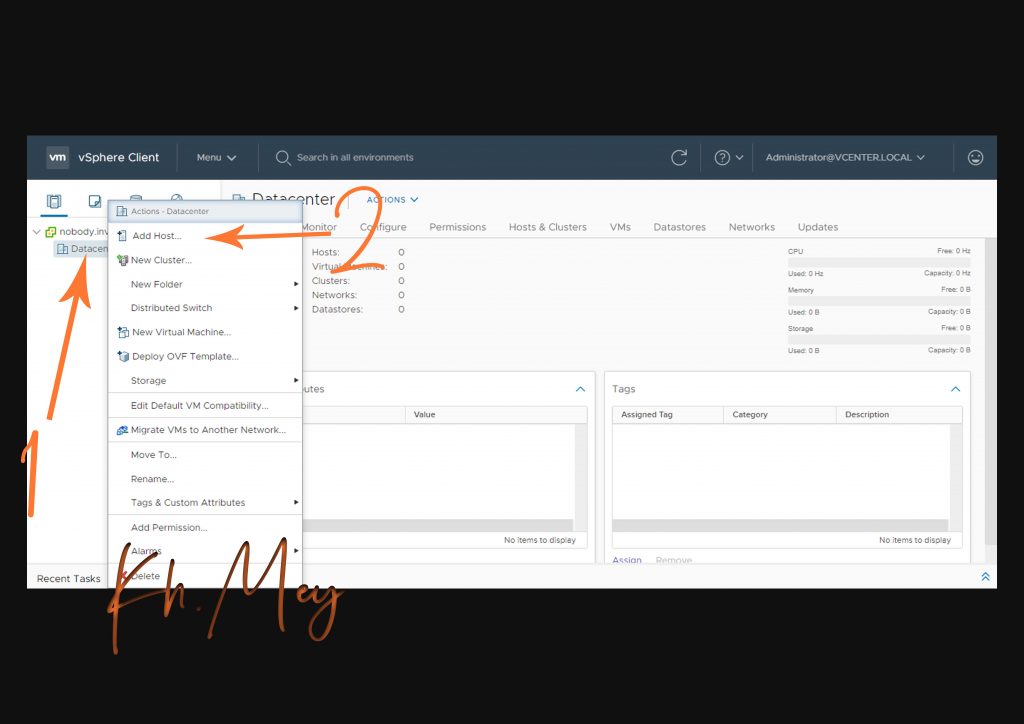
Name and location
- در این قسمت باید اسم یا آدرس ip هاست مون رو وارد کنیم
- و موقعیت هاست رو در یک دیتاسنتر مشخص کنیم و next را بزنیم.
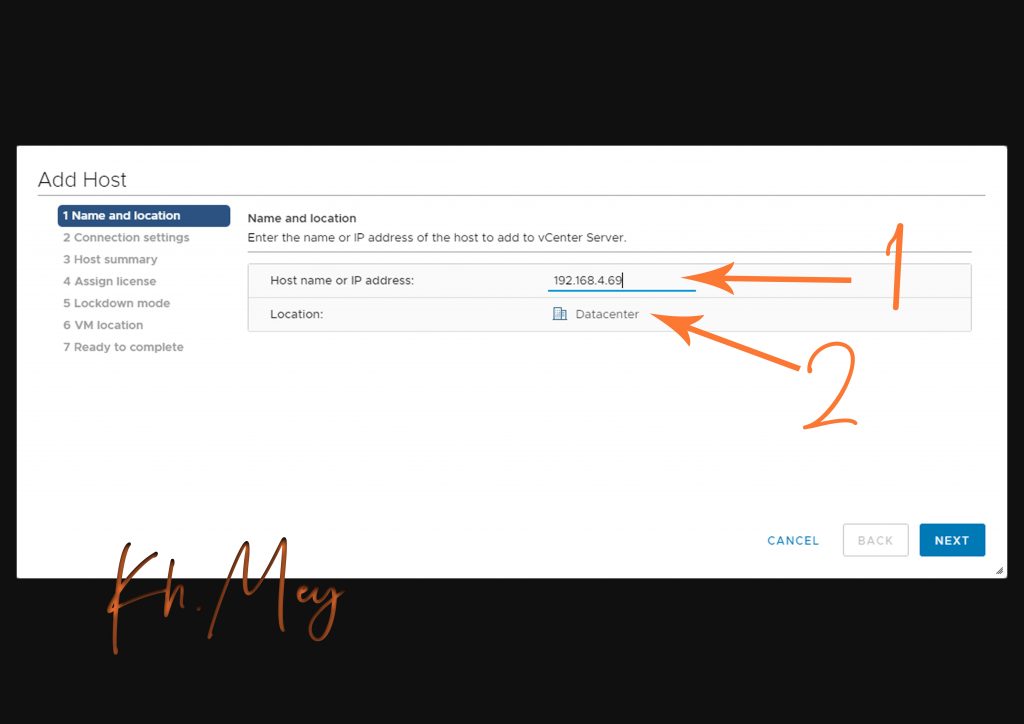
Connection settings
- نام کاربری هاست مون رو وارد میکنیم
- و بعد رمز عبور
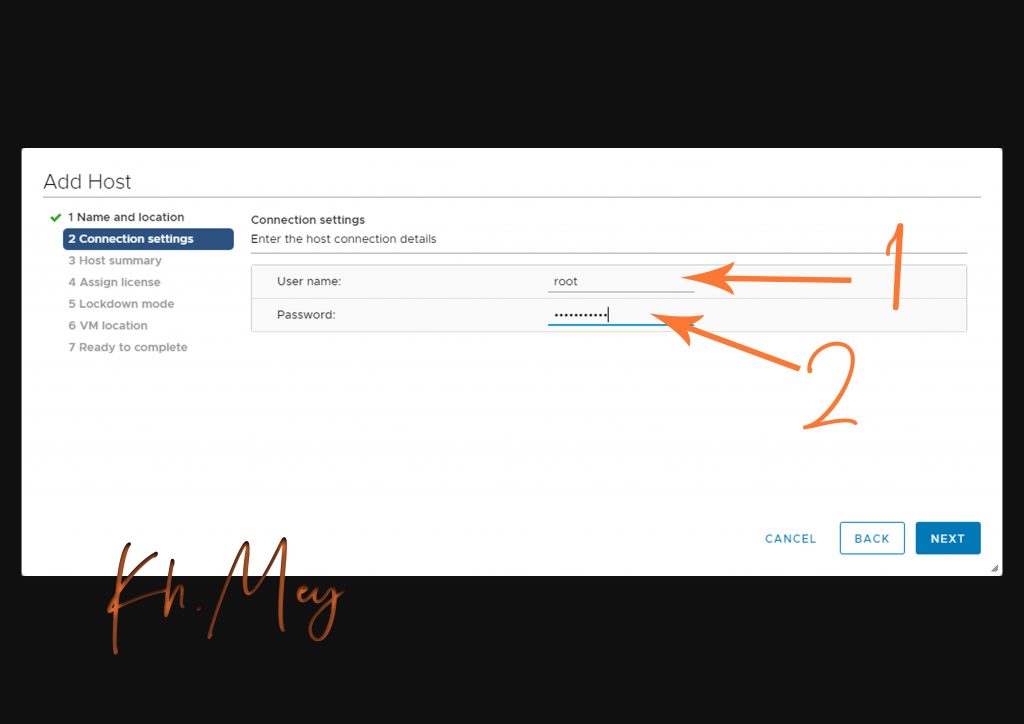
Host summary
در این بخش اطلاعات هاست خودمون رو مرور میکنیم .
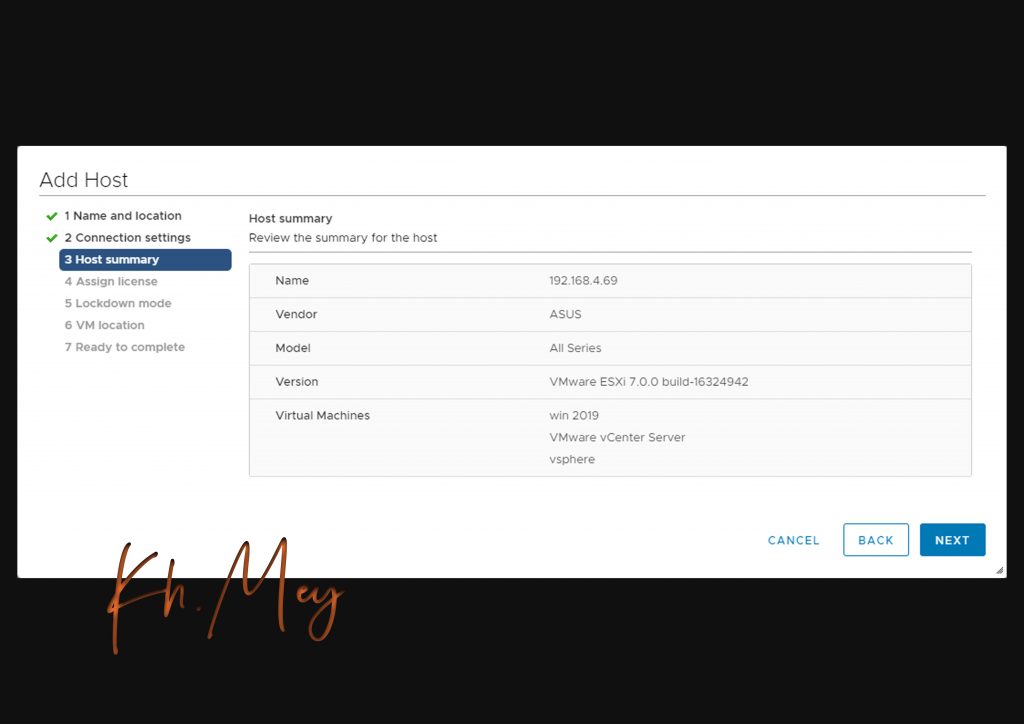
Assign license
حالا باید لایسنس هاست خودمون رو تعیین کنیم.
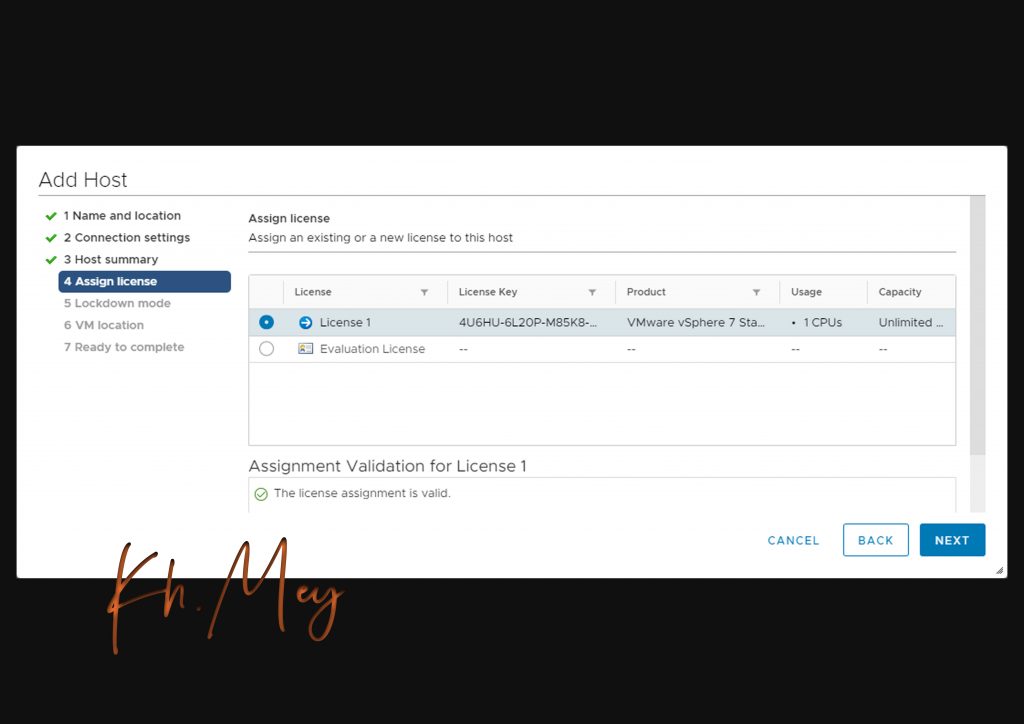
Lockdown mode
در اینجا ما سه گزینه داریم.
- Disabled : این گزینه هیچ تغییری در اتصال هاست ایجاد نمیکنه
- Normal : با انتخاب این گزینه ما دسترسی به هاست مون رو فقط از طریق کنسول هاست و vCenter باز میزاریم.
- Strict : و این گزینه تمام دسترسی های ورود به هاست رو میبنده و کنترل هاست رو فقط از طریق vCenter باز میزاره.
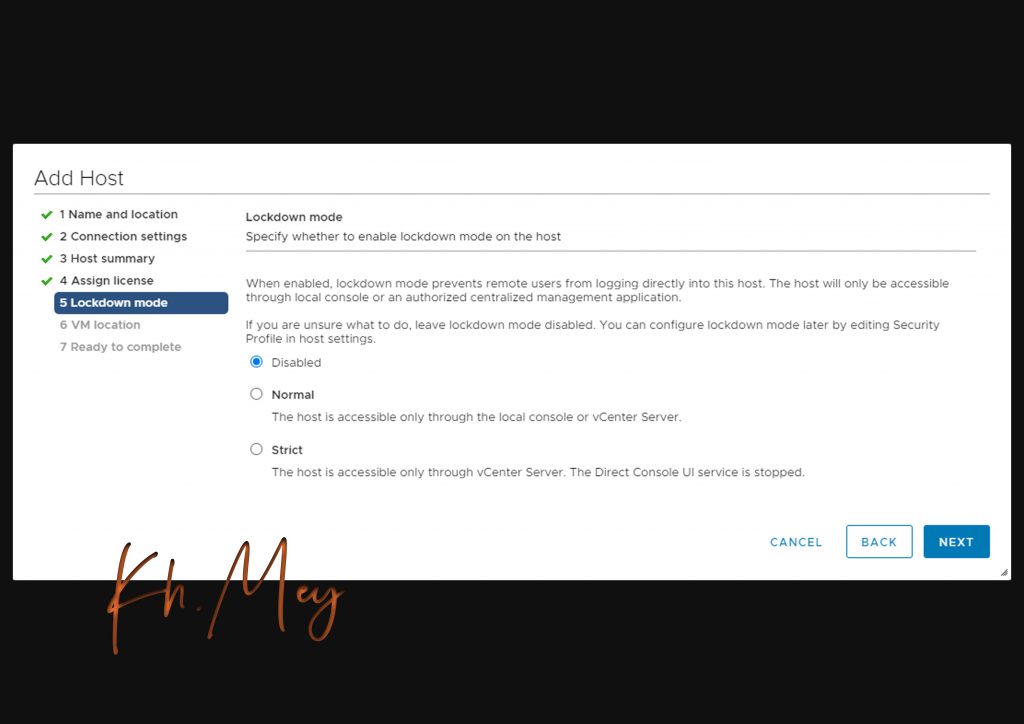
VM location
مکان vm رو مشخص میکنیم.
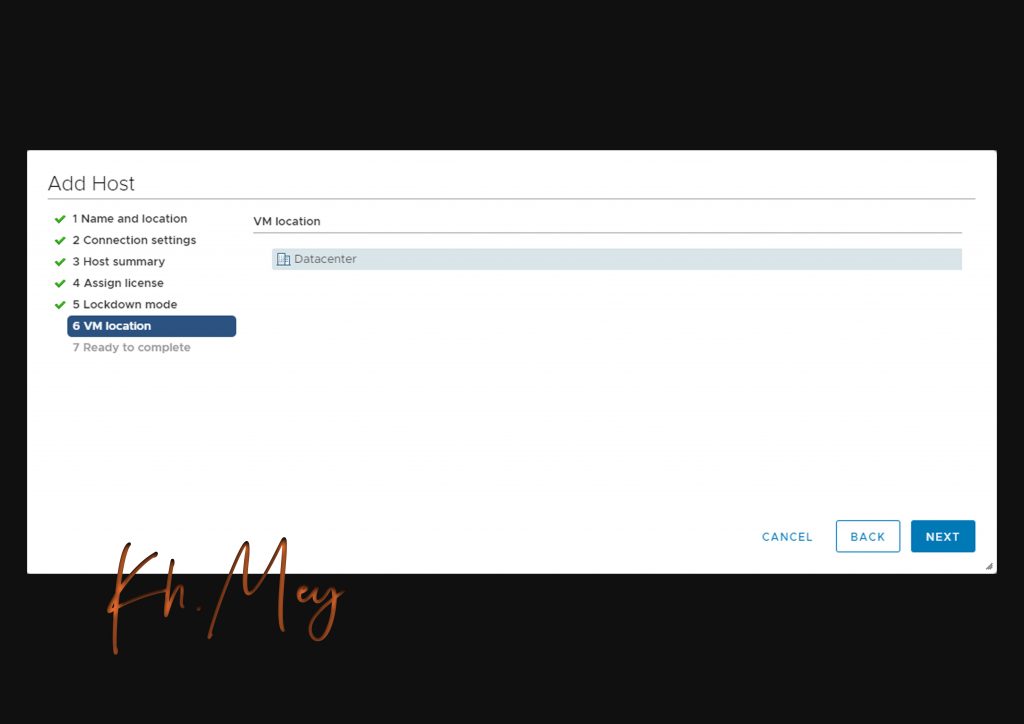
Ready to complete
خوب ، در این قسمت باز هم اطلاعات ورودی خودمون رو یک دور چک میکنیم و finish رو میزنیم.
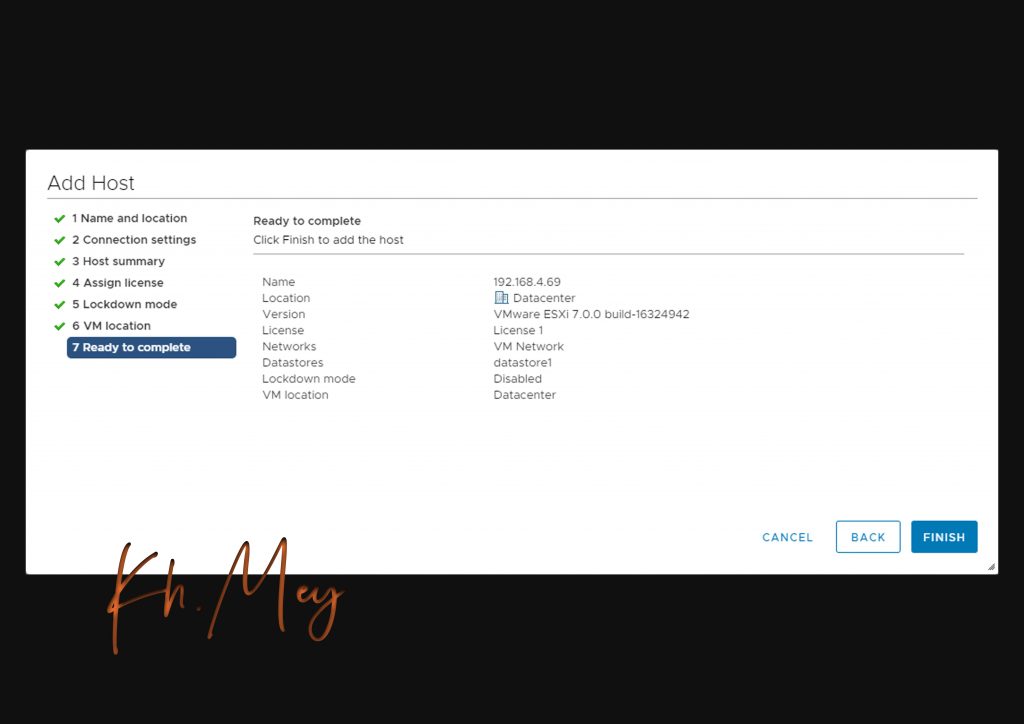
حالا هاست ما به vCenter متصل شد . علاوه بر تمام دسترسی هایی که از طریق کنسول هاست داشتیم ، با کمک
vCenter و ابزار های فوق کارآمدش میتونیم هاست هامون رو مدیریت کنیم.
حالا که راه اندازی vCenter انجام شد من در پست های بعدی هر ابزار vCenter رو جداگانه توضیح میدم.